Žmonės, kurie naudojasi iPhone, yra įpratę kasdien, darbo ir svarbią informaciją įrašyti į užrašus. Mes taip pažįstami ir pripratę prie jo egzistavimo, kad būtume priblokšti, jei vieną dieną netikėtai ištrintume užrašus. Čia surašiau keletą būdų, kaip atkurti ištrintas pastabas „iPhone“.
Pažymėkite aplanką „Neseniai ištrintas“, kad atkurtumėte ištrintas pastabas „iPhone“.
Jei netyčia ištrinate savo užrašus, pirmiausia turėtumėte pagalvoti, kad pažymėkite aplanką „Neseniai ištrinta“ programoje „Notes“. Ištrintus galite atkurti per 30 dienų.
Štai žingsniai:
Eikite į Užrašų programa > Neseniai ištrinti > Redaguoti > Pasirinkite užrašus arba Perkelti viską > Perkelti į kitą aplanką.
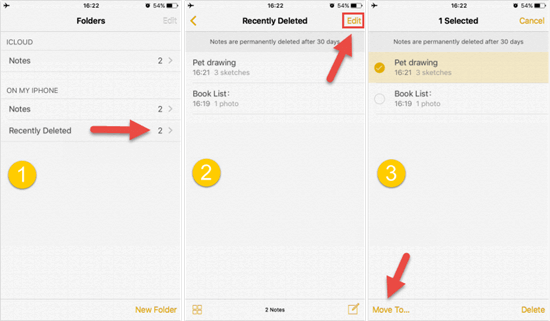
Atkreipkite dėmesį, kad šis metodas veikia tik tuo atveju, jei ištrinate užrašus tiesiai iš iPhone, jei ištrinsite juos iš aplanko Neseniai ištrinta, jis neveiks!
Kaip atkurti užrašus „iPhone“ atkuriant „iTunes“ atsarginę kopiją
Jei reguliariai kuriate iTunes atsarginę kopiją, sveikiname, galite atkurti savo užrašus naudodami iTunes atsarginę kopiją. Tai gana patogus būdas atkurti ištrintus užrašus „iPhone“.
- Pirmiausia kompiuteryje paleiskite „iTunes“.
- Tada prijunkite „iPhone“ prie kompiuterio ir „Suvestinėje“ raskite „Atkurti atsarginę kopiją“.

Saugokitės, kad atkurtumėte visą iTunes atsarginė kopija:
Atkreipkite dėmesį, kad šis metodas bus perrašyti savo iPhone pirminiai duomenys , taigi, jei neprieštaraujate prarasti originalias telefono nuotraukas, vaizdo įrašus ir pan., šis metodas yra gana paprastas.
Kaip atkurti „iPhone“ užrašus naudojant „iCloud“ atsarginę kopiją
Jei sinchronizavote duomenis su „iCloud“, taip pat galite pabandyti atkurti ištrintus užrašus „iPhone“ naudodami „iCloud“ atsarginę kopiją. Viskas, ką jums reikia padaryti, tai vadovautis instrukcijomis:
1 žingsnis. Eikite į „Settings“ > „General“ > „Reset“, tada raskite ir spustelėkite „Ištrinti visą turinį ir nustatymus“.
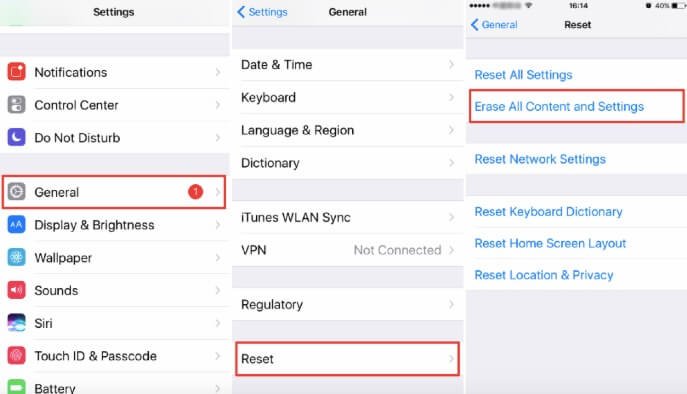
2 žingsnis. Pasirinkite „Atkurti iš iCloud atsarginės kopijos“ ir prisijunkite prie „iCloud“ paskyros.
3 veiksmas. Pasirinkite atsarginę kopiją, kurioje yra jūsų ištrinti užrašai, kuriuos norite atkurti.
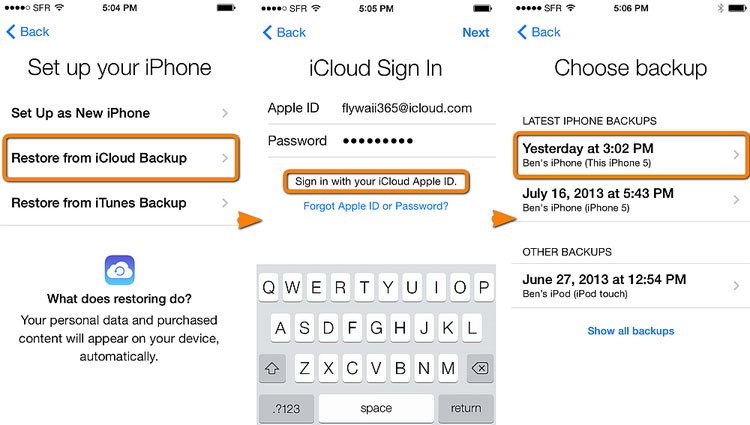
Iš naujo nustatę įrenginį visi duomenys ir nustatymai bus ištrinti. Todėl jūsų esami duomenys bus prarasti .
Kaip atkurti ištrintus užrašus „iPhone“ iš kitų paskyrų
Jei sukūrėte užrašus naudodami „Gmail“ ar kitą paskyrą, o ne „iCloud“, tai reiškia, kad jūsų užrašai gali būti sinchronizuojami su ta paskyra. Tai dar vienas būdas atkurti ištrintus užrašus „iPhone“.
1 žingsnis . Eikite į Nustatymai > Paštas > Paskyros.
2 žingsnis. Pasirinkite paskyrą ir įsitikinkite, kad programa „Note“ įjungta.
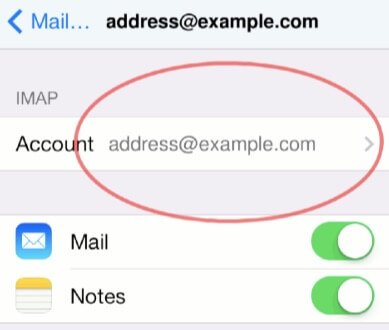
Kaip atkurti ištrintus užrašus per iCloud.com
Jei įjungėte užrašus naudodami iCloud, greičiausiai galėsite atkurti netyčia ištrintus užrašus naudodami iCloud.com. Tai yra, kai jūsų iPhone neprijungtas prie jokio interneto, iCloud negali atnaujinti užrašų naujausia situacija, nes nėra interneto prieigos, todėl užrašai lieka iCloud aplanke Neseniai ištrinti. Atitinkami veiksmai išvardyti toliau.
- Prisijunkite prie savo paskyros iCloud.com .
- Raskite pastabą ir pažymėkite aplanką Neseniai ištrinta.
- Pasirinkite užrašus, kuriuos norite atkurti.
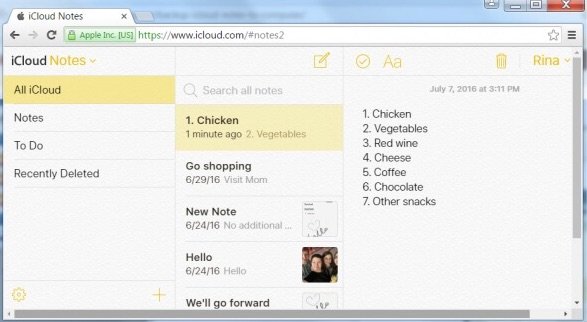
Kaip atkurti visam laikui ištrintus užrašus „iPhone“ be atsarginės kopijos
Jei netyčia ištrynėte užrašus ir neturite atsarginės kopijos arba nenorite jų atkurti iš „iTunes“ / „iCloud“ (tai perrašytų jūsų įrenginio duomenis), galite apsvarstyti galimybę naudoti trečiųjų šalių įrankius. „MacDeed iPhone“ duomenų atkūrimas gali suteikti jums labai praktiškos pagalbos.
Naudodama 4 skirtingus atkūrimo režimus, MacDeed iPhone Data Recovery gali atkurti visam laikui ištrintus užrašus iPhone be atsarginės kopijos. Ji taip pat siūlo bandomąją versiją peržiūrėti duomenis nemokamai kad įsitikintumėte, jog nėra problemų. Be pastabų, ši programa taip pat gali atkurti daugiau nei 18 rūšių duomenų, įskaitant nuotraukas, kontaktus, žinutes, balso atmintines, WhatsApp ir kt. Be to, MacDeed iPhone Data Recovery turi platų suderinamumą ir palaiko visus iOS įrenginius, tokius kaip iPhone 13/12. /11 ir iOS versijos, pvz., iOS 15/14.
Išbandyk nemokamai Išbandyk nemokamai
1 žingsnis. Paleiskite „MacDeed iPhone Data Recovery“ ir pasirinkite „Atkurti iš iOS įrenginio“. Prijunkite įrenginį prie kompiuterio.


2 žingsnis. Iš visų šioje sąsajoje išvardytų duomenų tipų raskite parinktį Pastaba ir spustelėkite „Nuskaityti“.

3 veiksmas. Ištrintus užrašus programa nuskaitys ir įtrauks į kategoriją. Pasirinkite reikiamus užrašus ir spustelėkite „Atkurti“, kad eksportuotumėte ištrintus užrašus į kompiuterį.

Išbandyk nemokamai Išbandyk nemokamai
Patarimas: dažnai užduodami klausimai apie ištrintų užrašų atkūrimą „iPhone“.
a. NEGALIMA ištrinti jokių užrašų. Kodėl kai kurie užrašai dingsta iš „iPhone“?
Paprastai jūsų iPhone el. pašto paskyroje taip pat galima saugoti pastabas. Kartais priežastis, kodėl jų nematote Užrašų programoje, yra ta, kad kažkas nutiko su jūsų el. pašto adresu – neseniai ištrynėte el. pašto adresą iš savo iPhone ir turėjote iš naujo nustatyti el. pašto paskyrą, kad susigrąžintumėte pastabas.
b. Kodėl mano „iPhone“ nėra neseniai ištrinto aplanko?
Yra keletas galimybių. Pirma, tai gali būti dėl to, kad nenaudojate naujausios versijos užrašų. Be to, gali būti, kad nustatėte kitas el. pašto paskyras, pvz., „Google“ ar „Yahoo“, kad sinchronizuotų savo užrašus, arba kad neseniai ištrinti užrašai buvo išvalyti arba tiesiog neištrynėte jokių užrašų.
Išvada
Trumpai tariant, nepanikuokite, kai pametate užrašus, yra daug būdų, kurie padės atkurti visam laikui ištrintus užrašus „iPhone“. Tiesiog pasirinkite sau tinkamą metodą linijoje. Man asmeniškai labiau patinka trečiųjų šalių programinė įranga, nes operacija paprasta, labai saugi, nepraras duomenų.

